当我们需要查找出表格当中前三名数据的时候,该如何查找呢,如果排序的话,扩展选中区域会使表格乱掉,今天我们就来教大家,在WPS表格与Excel表格当中,如何轻松查找出前三名的数据,具体怎么操作呢,一起来学习一下吧。

圈出前三名数据的方法
首先,单击工具栏开始下的条件格式,在下拉菜单下选择项目选取规则,然后选择其他规则。
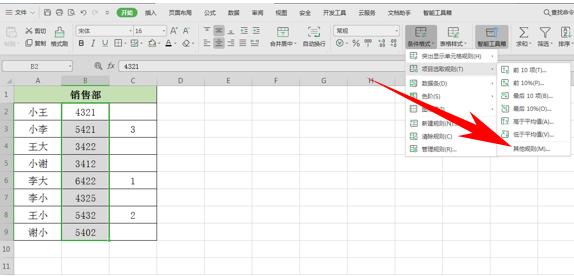
WPS excel如何一键提取表格数据
当我们需要在表格当中提取出所有数字形成表格的时候,难道需要一个一个的复制吗,当然不必,今天我们就来教大家,如何在WPS表格与Excel表格当中一键提取数据的方法,具体怎么操作呢,一
弹出新建格式规则,选择规则类型为仅对排名靠前或靠后的数值设置格式,将排名数值改为3,单击格式,设置前三名的数字格式。
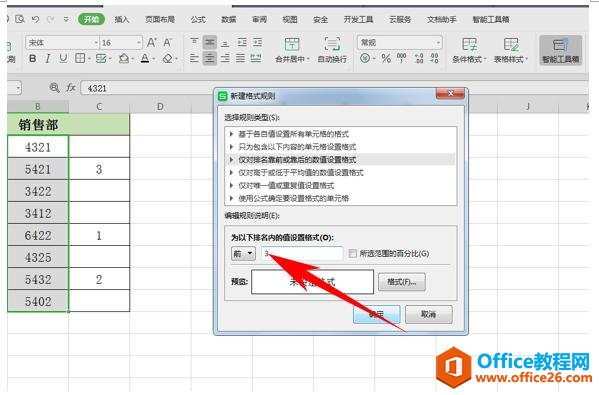
弹出单元格格式的对话框,选择字体,在颜色里选择红色,单击确定。

我们看到前三名的数据就已经都变为红色字体的了。

WPS excel圈出前三名数据的方法实例教程的下载地址:
WPS excel如何将文字倒排
之前我们给大家介绍过文字竖排的方法,那么怎样才能将文字倒排呢,今天我们就来教大家,如何在WPS表格与Excel表格当中2秒进行文字倒排的方法,具体怎么操作呢,一起来学习一下吧。2秒将


